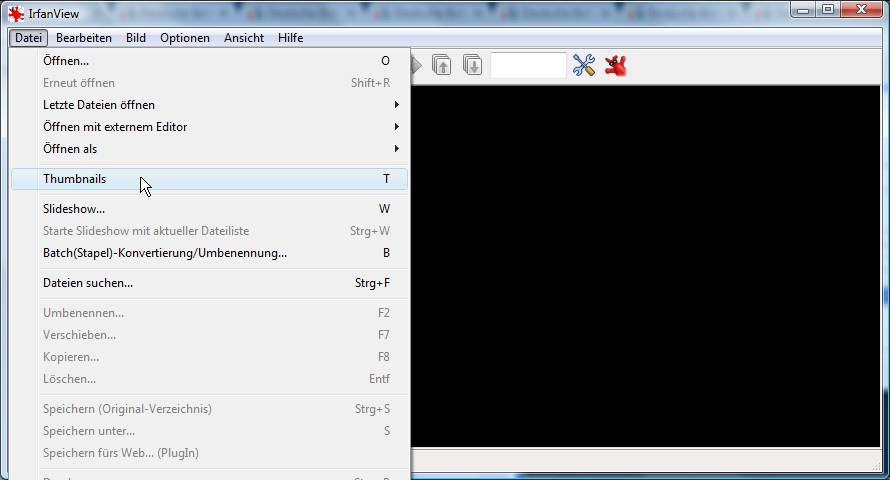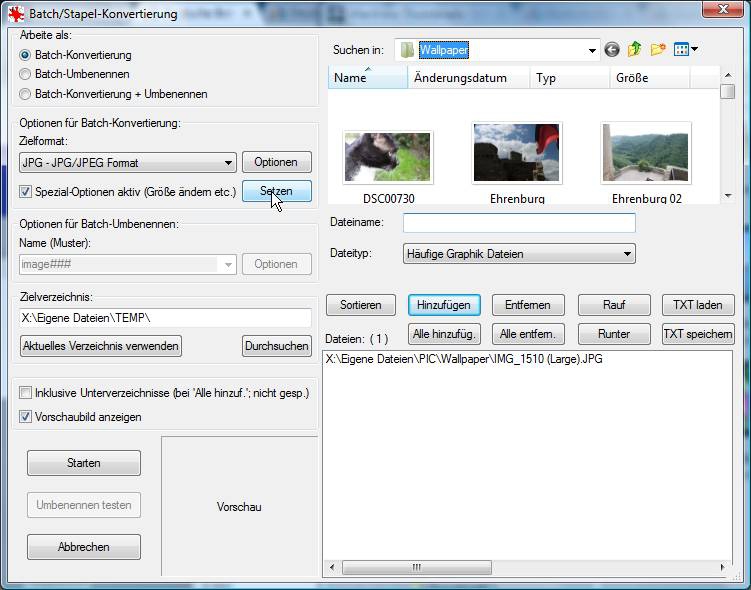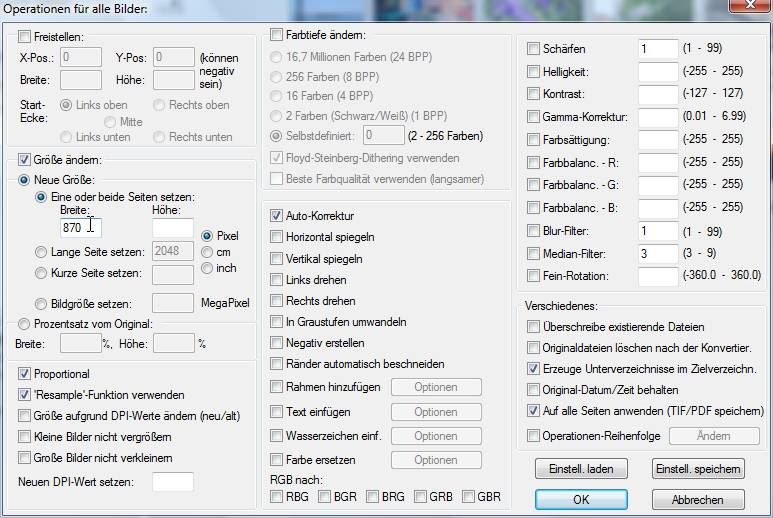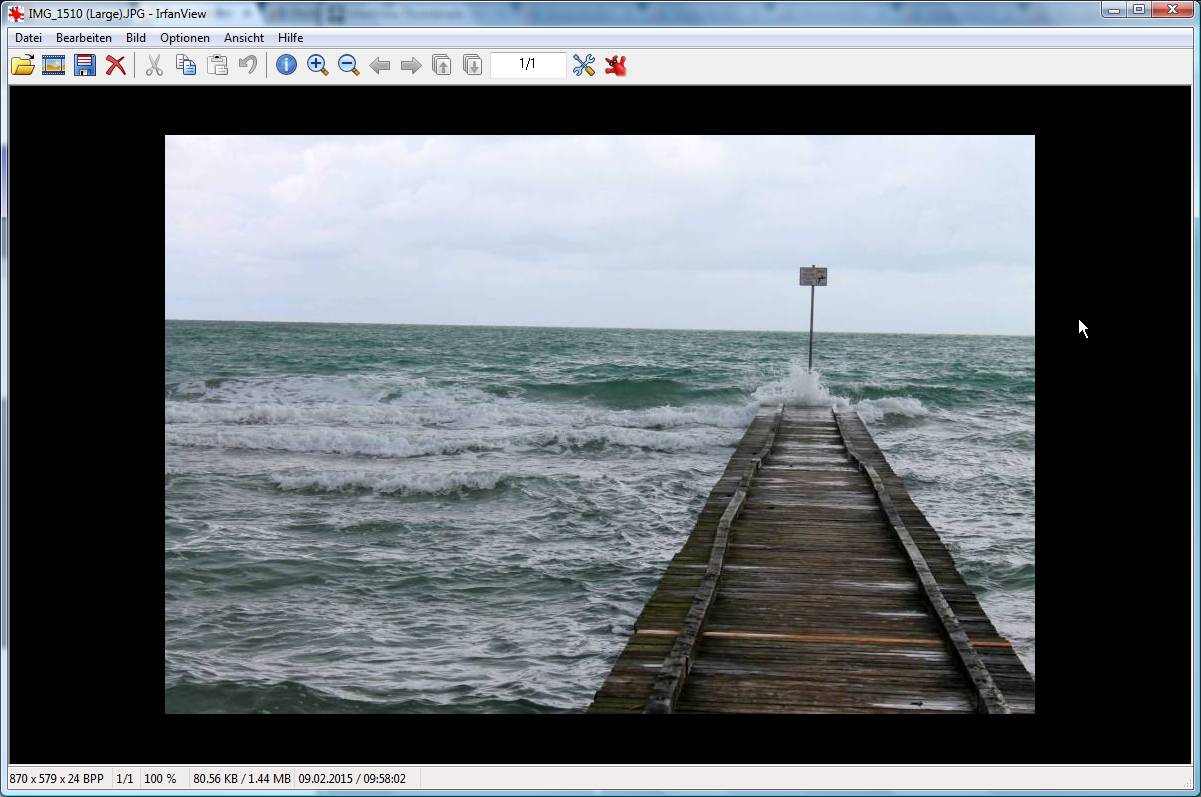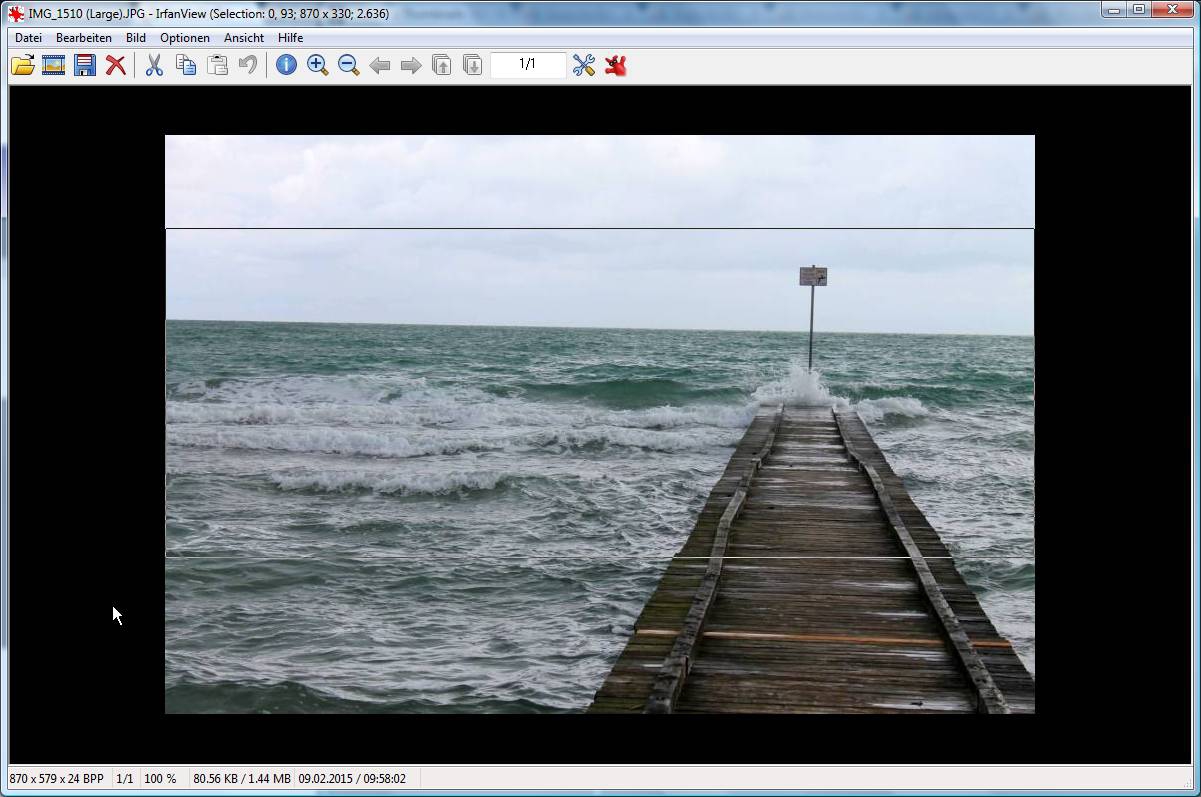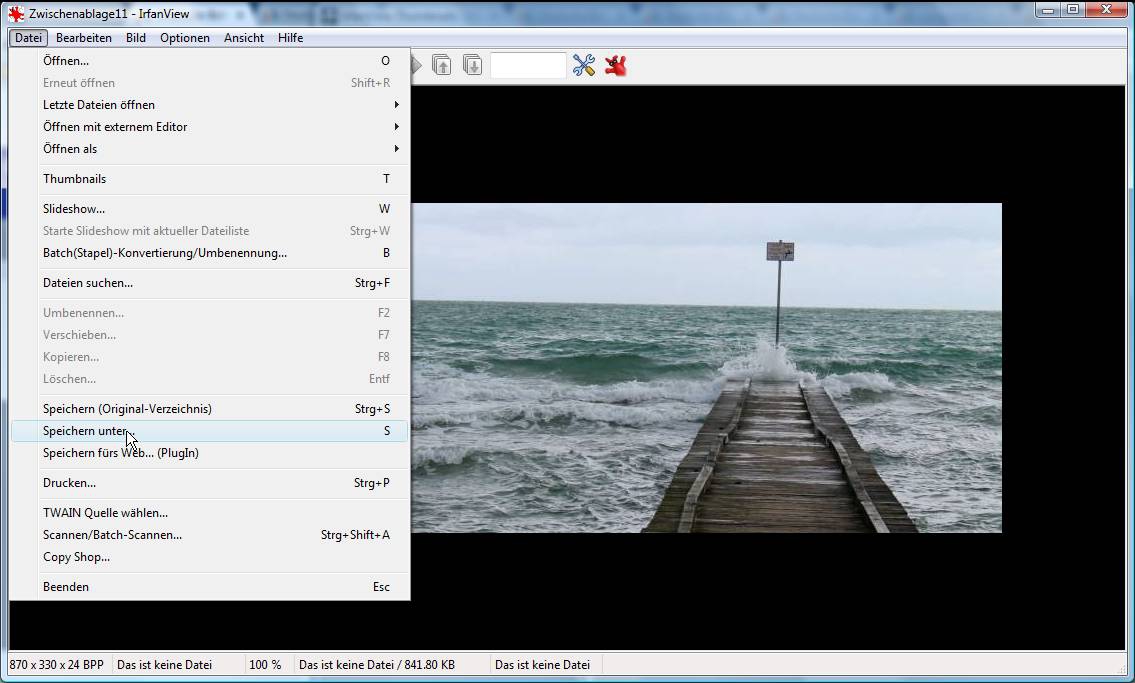Vor längerem hatte ich ja mal eine kleine Anleitung geschrieben, wie man Bilder auf ein Internetverträgliches Ausmaß verkleinern kann.
Nun hat mich heute ein Bekannter vor die Herausforderung gestellt seine Bilder für den Header mit einfachen Mitteln zu zuschneiden. Da er ein Format von 870 x 330 Pixeln für den Header seiner Webseite benötigt sollten die fertigen Bilder für genau dieses Format zugeschnitten sein.
Ich habe dafür auf des kostenfreie Tool Irfanview zurückgegriffen, welches direkt über http://www.irfanview.de/ bezogen werden.kann.
(Das Programm kann über “Options” > “Change Language” auf Deutsch umgeschaltet werden.)
Aber nun die Arbeitsschritte im einzelnen:
Zuerst wird Irfanview geöffnet und wählt über die Punkte “Datei” > “Thumbnails” die Übersichtsseite für die Bilddateien aus.
Dort wähle ich dann das zu verändernde Bild aus und klicke mit der rechten Maustaste ins Kontextmenu. Dort wähle ich den Punkt “Batch Konvertierung mit selekierten Bildern”. Im folgenden Menu müssen ein paar Einstellungen vorgenommen werden. Der wichtigste Punkt dabei ist das Setzen der “Spezial-Optionen” und das passende Häkchen davor.
Bei den Spezial-Optionen ist dann der Punkt “Neue Größe” auszufüllen. Dabei darf aber immer nur eins der beiden Felder angegeben werden. Anderenfalls wird das Bild zu stark verkleinert.
Im Beispiel habe ich also die lange Seite auf 870 Pixel gesetzt.
Nun liegt das Bild unverzerrt in der Breite von 870 Pixel vor und kann durch einen Doppelklick in das Irfanview übernommen werden.Als nächstes habe ich das Fenster etwas vergrößert um das Bild in der Mitte des Bildschirms zu haben und rundum einen Rand.
Als nächstes zieht man mit gedrückter Maustaste einfach einen Rahmen über die ganze Breite des Bildes und kann dann (mit Hilfe der Anzeige links oben) die genaue Höhe festlegen. Wenn der Auswahlrahmen nicht genau passt, einfach nochmal außerhalb des Rahmens klicken und es dann erneut versuchen.
Wenn der Rahmen passt, kopiert man mit STRG + C den Inhalt einfach in die Zwischenablage.
Danach muss nur noch über “Bild” > “Neues (leeres) Bild erstellen” ein Bild mit den passenden Maßen (z.B. 870×330) generiert werden
und mit STRG + V der Inhalt des Zwischenspeichers in das neue Bild übernommen werden.
Das fertige Bild wird dann mit “Datei” > “Speichern unter” an der passenden Stelle abgelegt.